Chia Sẻ File Excel Cho Nhiều Người Cùng Chỉnh Sửa
Chia Sẻ File Excel Cho Nhiều Người Cùng Chỉnh Sửa đang là nhu cầu thiết yếu, giúp công việc nhóm hiệu quả hơn. Bài viết này hướng dẫn bạn cách thực hiện dễ dàng và nhanh chóng, cùng những mẹo tối ưu quy trình làm việc nhóm.
Các Phương Pháp Chia Sẻ File Excel Cho Nhiều Người Cùng Chỉnh Sửa
Có nhiều cách để chia sẻ file Excel cho nhiều người cùng chỉnh sửa. Hãy cùng tìm hiểu những phương pháp phổ biến và hiệu quả nhất.
Sử Dụng Microsoft 365 (Excel Online)
Microsoft 365 cung cấp giải pháp chia sẻ và chỉnh sửa file Excel trực tuyến mượt mà. Chỉ cần lưu file Excel lên OneDrive hoặc SharePoint, sau đó chia sẻ đường link cho mọi người. Mọi thay đổi sẽ được lưu tự động và đồng bộ thời gian thực.
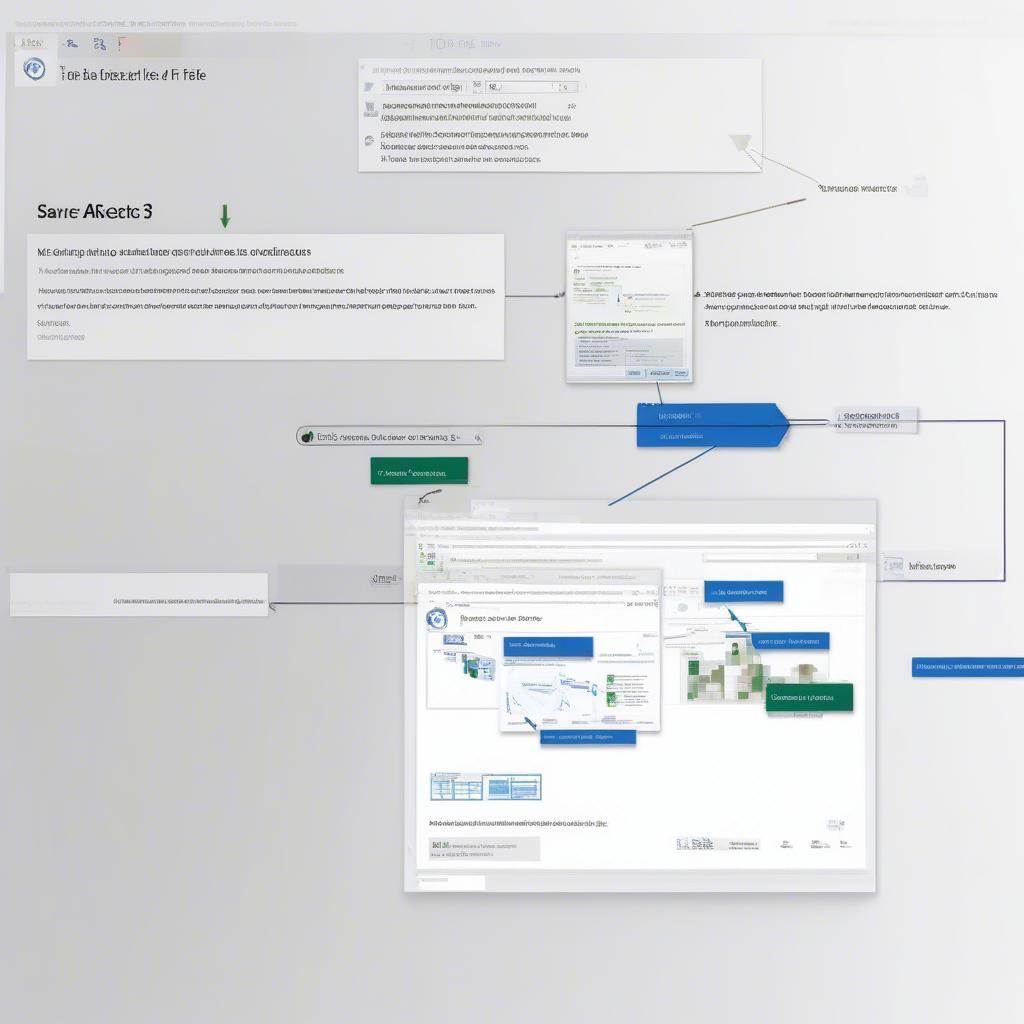 Chia sẻ file Excel online qua Microsoft 365
Chia sẻ file Excel online qua Microsoft 365
Phương pháp này loại bỏ việc gửi email qua lại nhiều lần và đảm bảo mọi người luôn làm việc trên phiên bản mới nhất. Tính năng theo dõi thay đổi giúp dễ dàng kiểm soát chỉnh sửa của từng thành viên.
Sử Dụng Google Sheets
Google Sheets là lựa chọn miễn phí, dễ sử dụng. Tương tự Excel Online, bạn tạo file mới hoặc tải file Excel lên Google Drive và chia sẻ link. Mọi người có thể cùng chỉnh sửa, bình luận trực tiếp trên file.
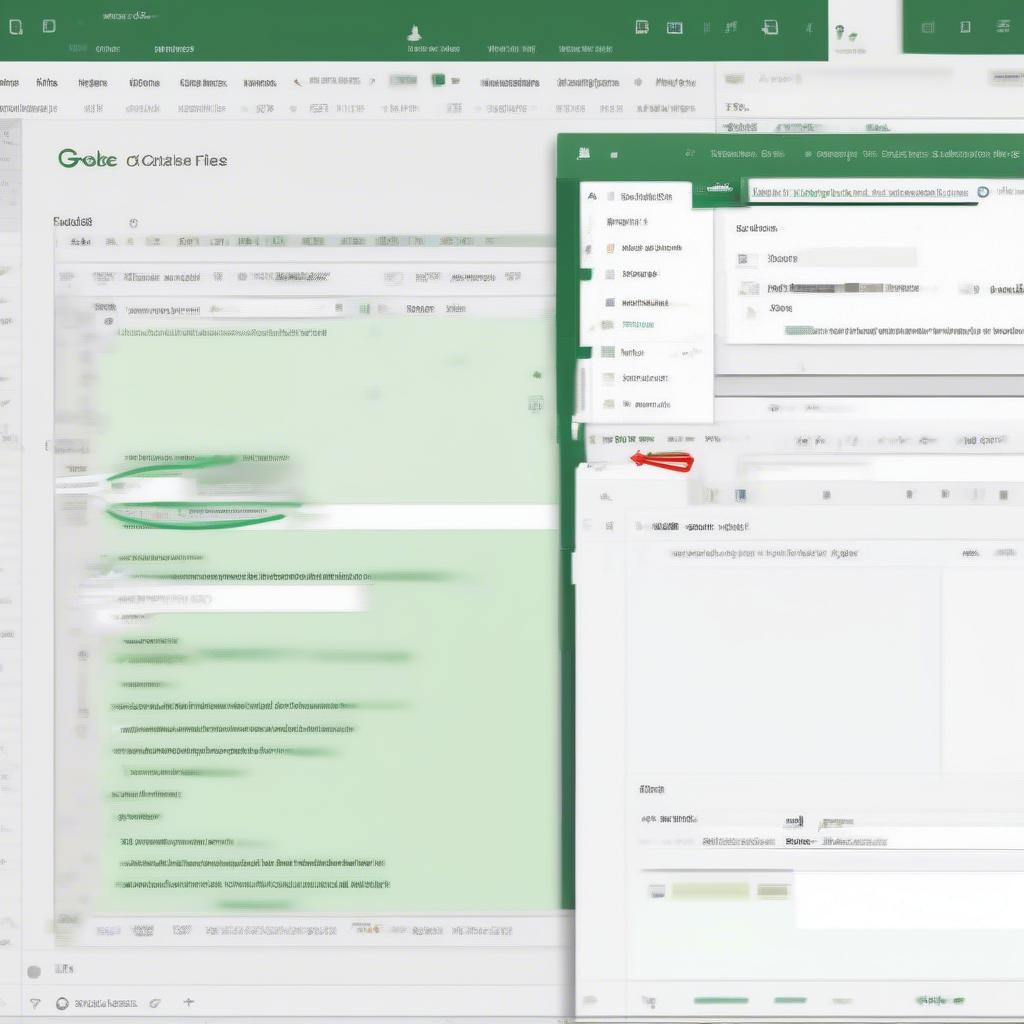 Sử dụng Google Sheets để chia sẻ file Excel
Sử dụng Google Sheets để chia sẻ file Excel
Google Sheets phù hợp với nhóm nhỏ, cần giải pháp đơn giản và tiết kiệm chi phí. Tuy nhiên, một số tính năng nâng cao của Excel có thể không được hỗ trợ đầy đủ.
Chia Sẻ File Qua Email/USB
Cách truyền thống này vẫn được sử dụng, tuy nhiên kém hiệu quả hơn so với các phương pháp trực tuyến. Bạn gửi file Excel qua email hoặc USB cho từng người. Việc tổng hợp các chỉnh sửa từ nhiều file khác nhau sẽ mất thời gian và dễ xảy ra lỗi.
Việc chia sẻ file Excel qua email/USB chỉ nên áp dụng khi không có kết nối internet hoặc yêu cầu bảo mật đặc biệt cao.
Mẹo Tối Ưu Khi Chia Sẻ File Excel Cho Nhiều Người
Để quá trình chia sẻ và chỉnh sửa file Excel diễn ra hiệu quả, hãy áp dụng một số mẹo sau:
- Phân công rõ ràng: Phân chia công việc cụ thể cho từng thành viên, tránh trùng lặp và xung đột dữ liệu.
- Đặt tên file rõ ràng: Sử dụng tên file dễ hiểu, bao gồm thông tin về nội dung, phiên bản và thời gian.
- Sử dụng tính năng theo dõi thay đổi: Giúp dễ dàng kiểm soát chỉnh sửa và khôi phục phiên bản cũ nếu cần.
- Thường xuyên sao lưu: Đảm bảo an toàn dữ liệu và tránh mất mát thông tin quan trọng.
- Giao tiếp hiệu quả: Sử dụng công cụ chat, email hoặc gọi điện để trao đổi thông tin và giải đáp thắc mắc.
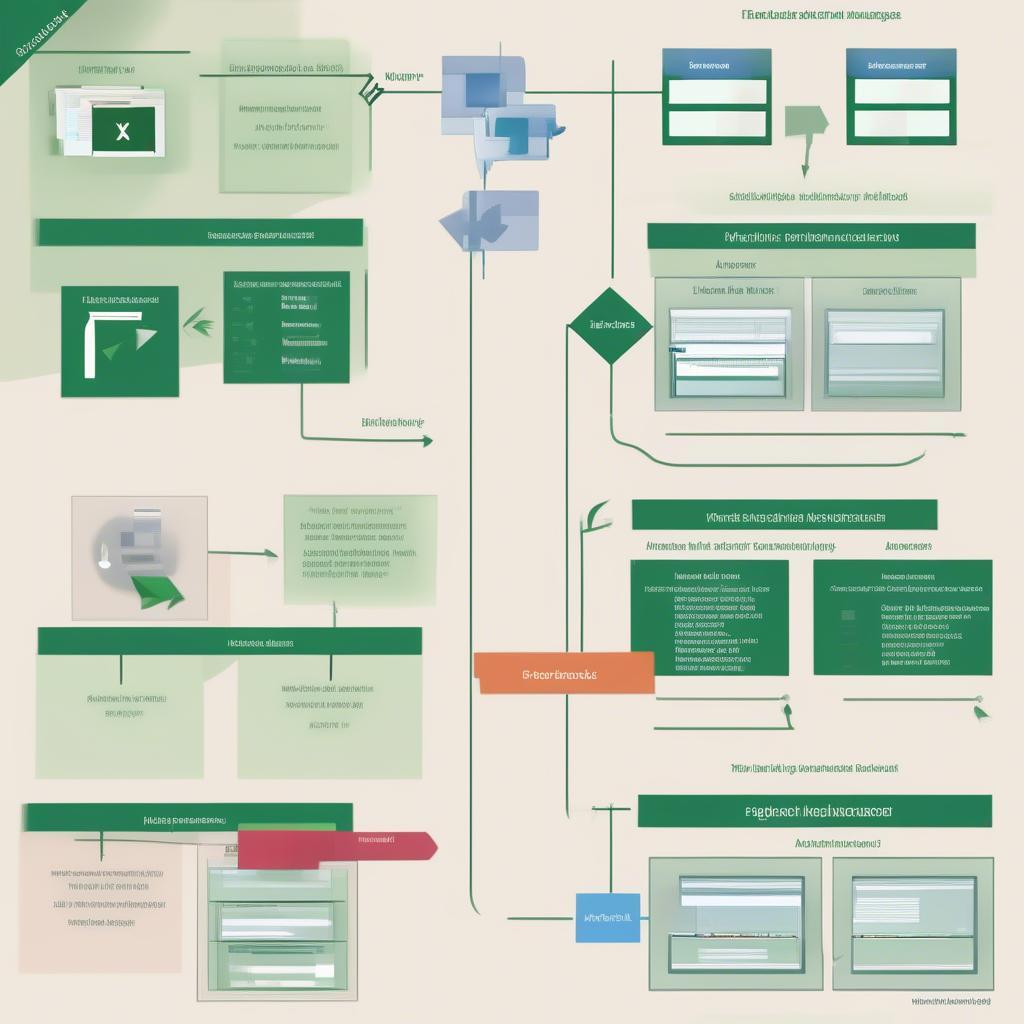 Tối ưu quy trình chia sẻ file Excel
Tối ưu quy trình chia sẻ file Excel
Kết Luận
Chia sẻ file Excel cho nhiều người cùng chỉnh sửa không còn là bài toán khó. Hãy lựa chọn phương pháp phù hợp và áp dụng các mẹo tối ưu để nâng cao hiệu suất làm việc nhóm. saas product là gì KPIStore cung cấp giải pháp quản lý xưởng gara ô tô hiệu quả, giúp bạn tối ưu quy trình vận hành và nâng cao năng suất.
FAQ
- Làm sao để chia sẻ file Excel Online cho người không có tài khoản Microsoft?
- Tôi có thể giới hạn quyền chỉnh sửa của từng người trên Google Sheets không?
- Có phần mềm nào hỗ trợ chia sẻ và chỉnh sửa file Excel miễn phí không?
- Tôi nên làm gì khi file Excel bị lỗi sau khi nhiều người cùng chỉnh sửa?
- Làm thế nào để theo dõi thay đổi trên file Excel khi chia sẻ cho nhiều người?
- Tôi có thể khôi phục lại phiên bản cũ của file Excel sau khi đã chia sẻ không?
- Có cách nào để tự động sao lưu file Excel khi chia sẻ cho nhiều người không?
